电脑怎么设置麦克风快捷键关闭 计算机麦克风打开的快捷键是哪个
更新时间:2024-07-21 10:07:12作者:xtliu
在日常使用电脑的过程中,我们经常会需要使用麦克风进行语音输入或者通话,而有时候我们可能需要关闭麦克风以保护隐私或者避免干扰。如何设置电脑上的麦克风快捷键来进行关闭呢?我们也会经常需要打开麦克风,以便进行语音输入或者进行视频通话。那么计算机上麦克风的打开快捷键又是哪个呢?在本文中我们将会为大家介绍如何设置电脑上的麦克风快捷键,以及麦克风打开的快捷键是哪个。让我们一起来了解一下吧!
具体方法:
1.我们点击任务栏
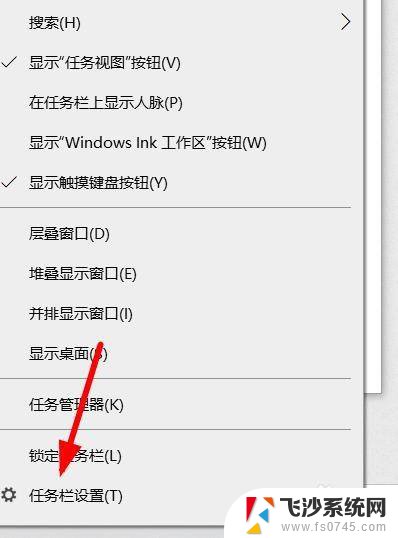
2.看到主页打开
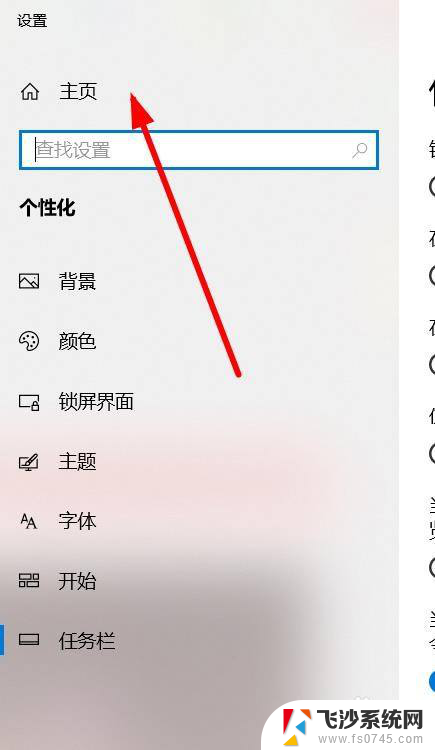
3.我们选中游戏
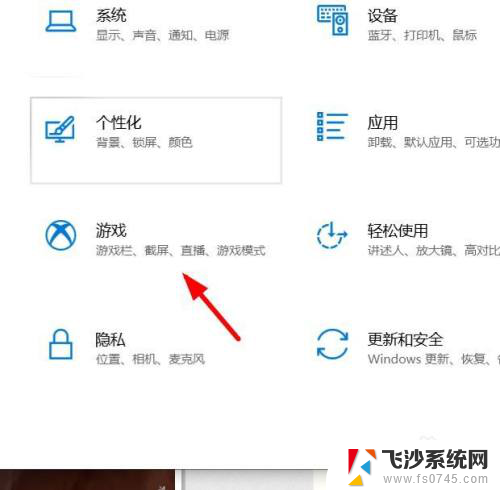
4.在游戏中点击游戏栏
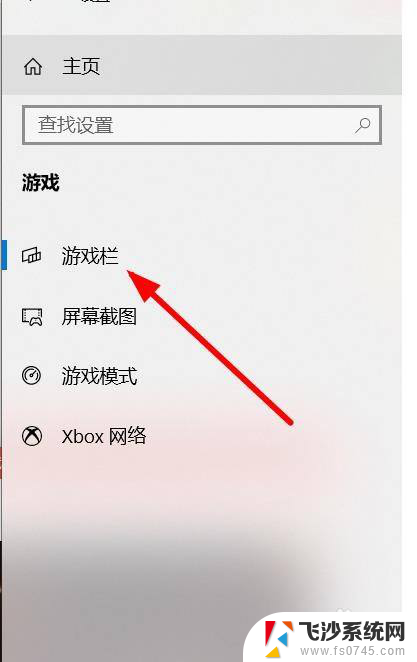
5.我们往下拉看到win+alt+M就是快捷键
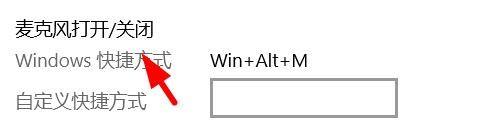
6.我们也可以自定义一个快捷键
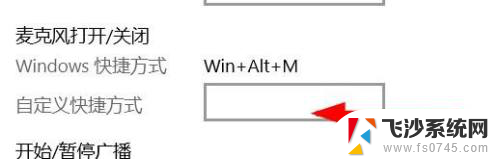
以上就是电脑如何设置麦克风快捷键关闭的全部内容,如果还有不清楚的用户,可以参考小编提供的步骤进行操作,希望能够对大家有所帮助。
电脑怎么设置麦克风快捷键关闭 计算机麦克风打开的快捷键是哪个相关教程
-
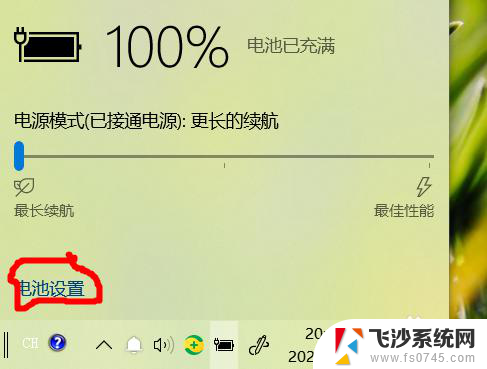 怎么关闭电脑麦克风声音 如何在电脑上关闭麦克风
怎么关闭电脑麦克风声音 如何在电脑上关闭麦克风2024-07-10
-
 笔记本的麦克风怎么设置 笔记本电脑麦克风设置方法
笔记本的麦克风怎么设置 笔记本电脑麦克风设置方法2024-04-28
-
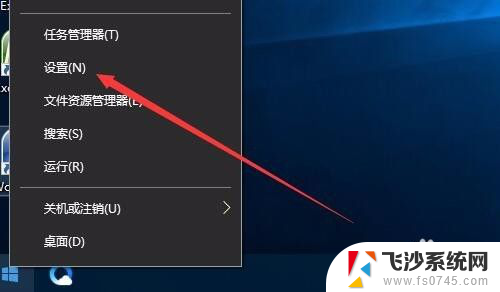 怎样关闭麦克风声音 如何关闭笔记本麦克风
怎样关闭麦克风声音 如何关闭笔记本麦克风2024-08-24
-
 电脑 耳机 麦克风 怎样将电脑耳机的麦克风功能开启
电脑 耳机 麦克风 怎样将电脑耳机的麦克风功能开启2023-12-10
- 怎样设置麦克风权限 如何在电脑上打开或关闭电脑麦克风权限
- 怎么设置声音麦克风 电脑麦克风声音大小设置
- 电脑麦克风怎么调 电脑麦克风设置步骤
- 麦克风声音小怎么办电脑 电脑麦克风声音大小设置
- 电脑麦克风调节 电脑麦克风设置教程
- 笔记本的麦克风 笔记本电脑的麦克风功能如何开启
- 文件夹怎么关掉预览文件 电脑文件夹预览功能怎么开启
- oppo手机怎样设置桌面图标 oppo手机桌面图标自定义
- windows关机cmd命令 Windows系统如何使用cmd命令关机
- 电脑上微信字体怎么调大 电脑微信字体大小设置方法
- 笔记本电脑隐藏的文件夹怎么找出来 隐藏文件夹怎么显示出来
- 打开文件桌面不见了 桌面文件不见了怎么恢复
电脑教程推荐
- 1 windows关机cmd命令 Windows系统如何使用cmd命令关机
- 2 笔记本电脑隐藏的文件夹怎么找出来 隐藏文件夹怎么显示出来
- 3 小米分屏关不掉怎么办 小米手机如何关闭分屏模式
- 4 网页自动保存密码设置 浏览器如何设置自动保存密码
- 5 vmware workstation15 密钥 VMware Workstation 15永久激活方法
- 6 苹果手机如何通过数据线传文件到电脑上 iPhone 如何通过数据线传输文件
- 7 mac怎样剪切文件 Mac怎么快速进行复制粘贴剪切
- 8 网络拒绝连接怎么回事 WiFi网络拒绝接入如何解决
- 9 如何看电脑是win几 怎么查看电脑系统是Windows几
- 10 苹果怎么不更新系统升级 如何取消苹果iPhone手机系统更新